Fråga
Problem: Hur åtgärdar jag felet "Vissa inställningar hanteras av din organisation" i Windows 10?
I går kväll uppgraderade jag från Windows 8.1 till Windows 10 och märkte att appaviseringarna är inaktiverade. Kryssrutan är nedtonad. Överst på skärmen visas ett felmeddelande som lyder "Vissa inställningar hanteras av din organisation". Det verkar vara konstigt för mig eftersom min Dell-dator inte är tilldelad någon organisation. Det är min hemdator och den enda användaren är jag. Är jag den enda som upplever denna typ av bugg? Snälla hjälp!
Löst svar
"Vissa inställningar hanteras av din organisation" är ett Windows 10-meddelande. Lyckligtvis indikerar dess förekomst inte ett fel eller systemfel. Detta meddelande konfigureras av Windows 10-systemet när användaren försöker ändra inställningarna och funktionerna med begränsad åtkomst.[1]
Det är inte en ny funktion eftersom alla Windows-versioner hade och har ett paket med inställningar och funktioner som är konfigurerade av organisationer för att begränsa användarnas åtkomst. Vanligtvis är dessa inställningar avgörande för systemets prestanda och oavsiktlig/omotiverad ändring av dem kan orsaka allvarlig skada på operativsystemet och de data som lagras på det.
Oftast inträffar det när PC-ägaren uppgraderar operativsystemet till Windows 10, vilket också orsakar massor av olika problem.[2] Användaren bör lägga märke till ett företagsspecifikt alternativ, som frågar "vem äger den här datorn?” De två möjliga svaren är antingen du eller din organisation. Båda svaren är korrekta. Men om du väljer att datorn ägs av en organisation kanske du inte tillåts komma åt/ändra vissa inställningar och det är därför du nu kan få en "Vissa inställningar hanteras av din organisation" varning.
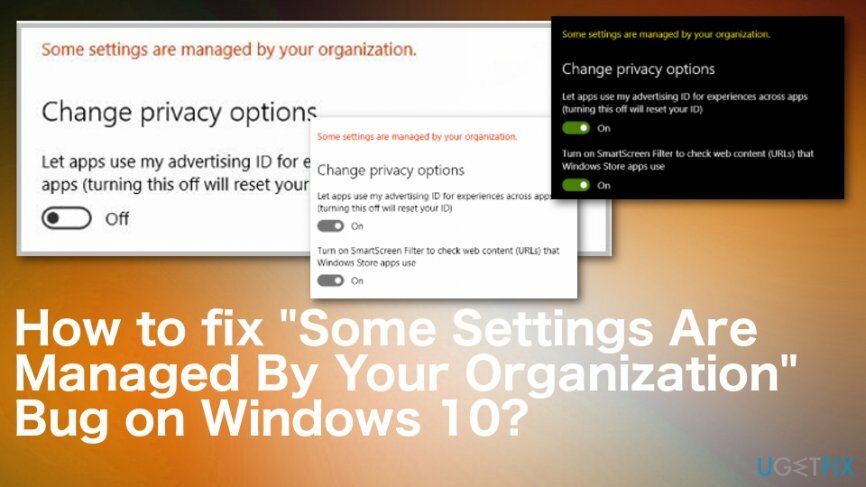
Men ibland kan det här meddelandet uppstå på grund av en felaktig konfiguration under uppgraderingsprocessen, eller på grund av en Windows 10-bugg. Som en konsekvens kan din åtkomst till vissa inställningar/funktioner, i ditt fall appaviseringar, begränsas av en icke-existerande organisation. I det här specifika fallet kan "Vissa inställningar hanteras av din organisation" behandlas som ett felmeddelande. Lyckligtvis finns det ett ganska enkelt sätt att konfigurera om Windows 10-inställningarna och enkelt fixa felet "Vissa inställningar hanteras av din organisation".
Sätt att fixa "Vissa inställningar hanteras av din organisation" i Windows 10
För att reparera skadat system måste du köpa den licensierade versionen av Reimage Reimage.
Denna bugg/fel kan uppstå på grund av olika anledningar, så det finns olika lösningar. Allt kan dock inte vara sig likt. Du kan behöva uppdatera operativsystemet till den senaste versionen av Windows 10 och felet är åtgärdat, eller manuella lösningar kan vara bäst för dig. Ändå bör det första steget vara en systemkontroll med Reimage och se om det finns något annat som kan påverka enheten som skadade filer eller till och med skadlig programvara.[3]
Fixa "Vissa inställningar hanteras av din organisation" genom att redigera grupprincipinställningarna
För att reparera skadat system måste du köpa den licensierade versionen av Reimage Reimage.
För att få tillgång till funktionerna och inställningarna på ditt Windows 10 OS och fixa "Vissa inställningar hanteras av din Organisation”-fel permanent, bör du få åtkomst till Group Policy Editor med administrativa rättigheter och ändra några inställningar. Gör därför följande:
- Klicka på Win-tangenten + S och typ gpedit.msc.
- Högerklicka på sökresultatet och välj Kör som administratör.
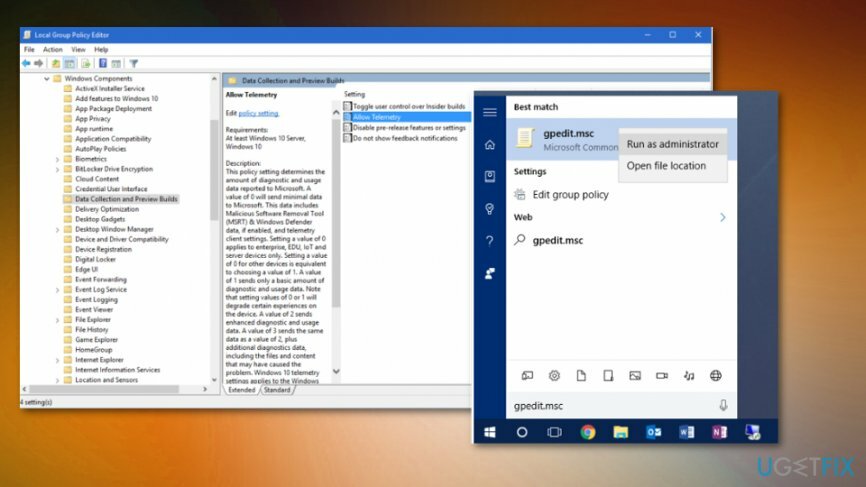
- Använd den vänstra rutan och navigera till Datorkonfiguration -> administrativa mallar -> Windows-komponenter -> Data och förhandsgranskningar.
- Leta upp Tillåt telemetri alternativet till höger och dubbelklicka på det.
- Klick Aktiverad.
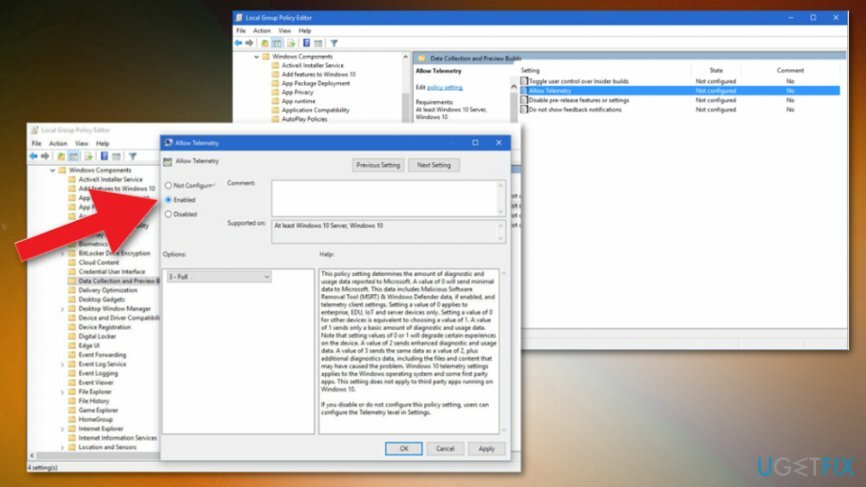
- Efter det, hitta rullgardinsmenyn under Alternativ och välj Full.
- Klick OK för att spara ändringarna.
- Efter det, dubbelklicka på Tillåt telemetri i grupprincipredigeraren.
- Välj Inte konfigurerad och slå OK.
- Stäng grupprincipredigeraren och navigera till platsen, som förhindrade inställningarna/funktionerna som du inte kunde komma åt på grund av "Vissa inställningar hanteras av din organisation."
Lös problemet "Vissa inställningar hanteras av din organisation" via Registereditorn
För att reparera skadat system måste du köpa den licensierade versionen av Reimage Reimage.
- Tryck Win-tangenten + R, typ gpedit.msc, högerklicka på resultaten och välj Kör som administratör.
- Använd den vänstra rutan för att navigera till Användarkonfiguration -> Administrativa mallar -> Startmenyn och Aktivitetsfältet.
- Hitta Stäng av alla ballongaviseringar alternativet och ställ in det på Inaktiverad.
Reparera dina fel automatiskt
ugetfix.com-teamet försöker göra sitt bästa för att hjälpa användare att hitta de bästa lösningarna för att eliminera sina fel. Om du inte vill kämpa med manuella reparationstekniker, använd den automatiska programvaran. Alla rekommenderade produkter har testats och godkänts av våra proffs. Verktyg som du kan använda för att åtgärda ditt fel listas nedan:
Erbjudande
gör det nu!
Ladda ner FixLycka
Garanti
gör det nu!
Ladda ner FixLycka
Garanti
Om du misslyckades med att åtgärda ditt fel med Reimage, kontakta vårt supportteam för hjälp. Vänligen meddela oss alla detaljer som du tycker att vi borde veta om ditt problem.
Denna patenterade reparationsprocess använder en databas med 25 miljoner komponenter som kan ersätta alla skadade eller saknade filer på användarens dator.
För att reparera skadat system måste du köpa den licensierade versionen av Reimage verktyg för borttagning av skadlig programvara.

En VPN är avgörande när det kommer till användarnas integritet. Onlinespårare som cookies kan inte bara användas av sociala medieplattformar och andra webbplatser utan även av din Internetleverantör och regeringen. Även om du använder de säkraste inställningarna via din webbläsare kan du fortfarande spåras via appar som är anslutna till internet. Dessutom är integritetsfokuserade webbläsare som Tor är inte ett optimalt val på grund av minskade anslutningshastigheter. Den bästa lösningen för din ultimata integritet är Privat internetåtkomst – vara anonym och säker online.
Programvara för dataåterställning är ett av alternativen som kan hjälpa dig återställa dina filer. När du tar bort en fil försvinner den inte i tomma intet – den finns kvar på ditt system så länge som ingen ny data skrivs ovanpå den. Data Recovery Pro är återställningsprogram som söker efter arbetskopior av raderade filer på din hårddisk. Genom att använda verktyget kan du förhindra förlust av värdefulla dokument, skolarbete, personliga bilder och andra viktiga filer.